CÀI ĐẶT WIFI 3G/4G HUAWEI E5783-836 BẰNG TRÌNH DUYỆT WEB
I. CÀI ĐẶT LẦN ĐẦU TIÊN
Áp dụng khi mới mua thiết bị về hoặc vừa reset thiết bị về mặc định. * Lưu ý: Huawei e5783-836 bắt buộc phải cài đặt để có thể sử dụng.
Bước 1: Kết nối với thiết bị Huawei
Trong trang chào → nhấp 选择语言 để đổi ngôn ngữ sang tiếng Anh.
Chọn ngôn ngữ English → bấm Start để vào giao diện cài đặt.
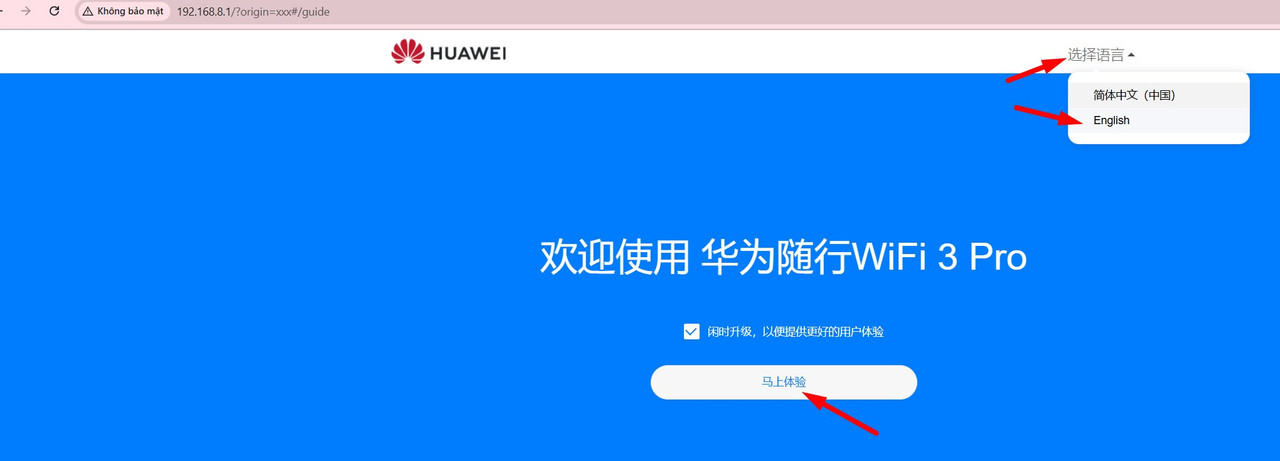
Bước 2: Mở trình duyệt web (Cốc Cốc, Chrome, Safari,...) và nhập địa chỉ 192.168.8.1
* Lưu ý: Nếu dùng điện thoại, sau khi vào địa chỉ 192.168.8.1, chọn 网页版 để vào phiên bản Web.
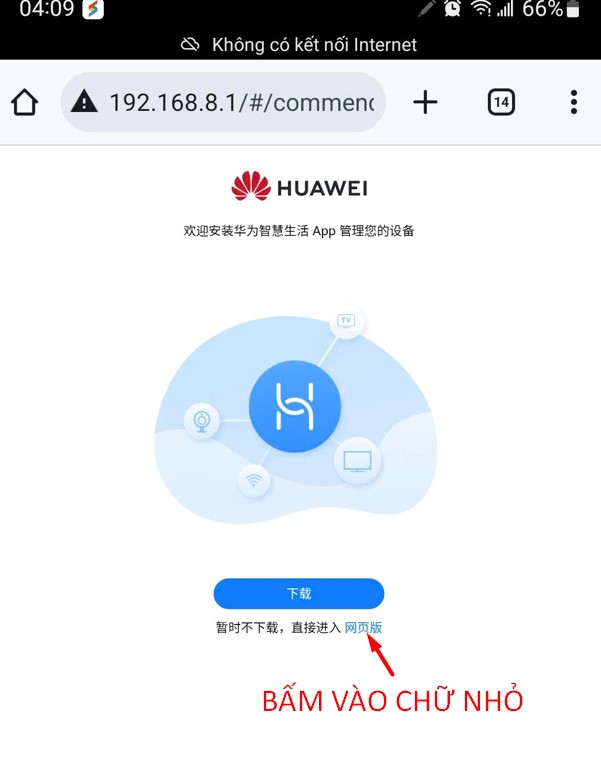
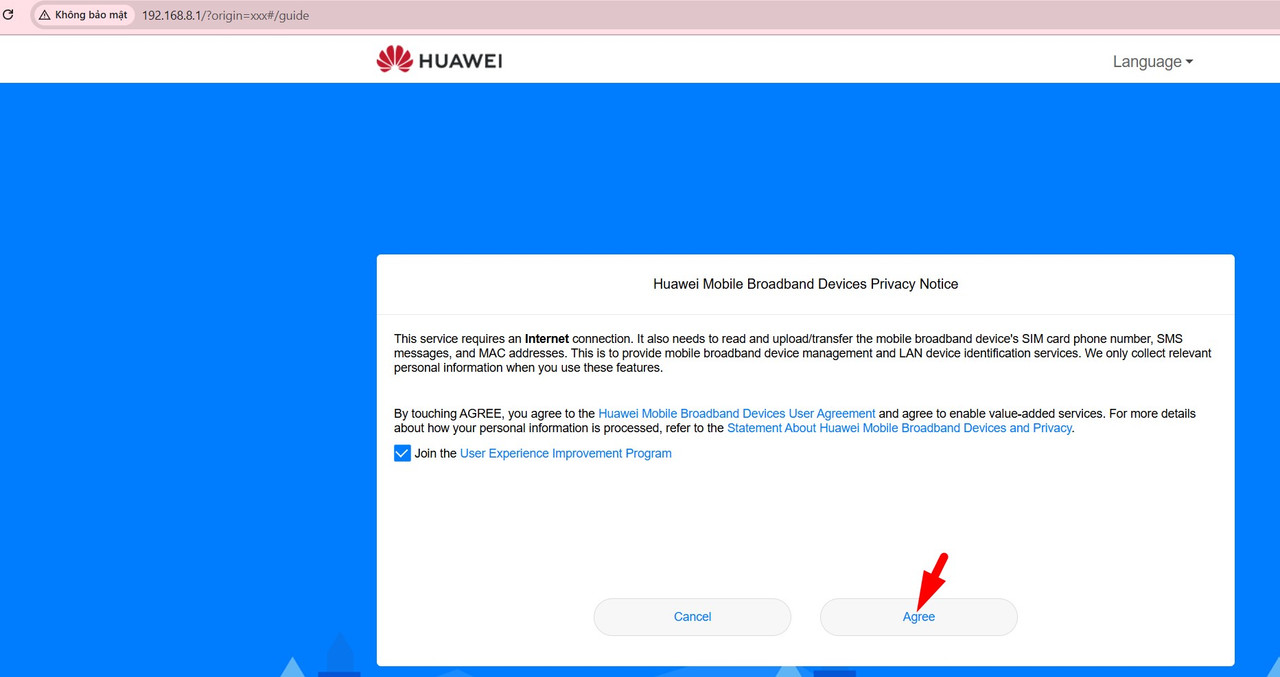
Bước 3: Cài đặt Wi-Fi
- Nhập tên Wi-Fi mới tại ô Wi-Fi name
- Nhập mật khẩu Wi-Fi mới tại ô Wi-Fi password (ít nhất 8 ký tự)
- Nhập mật khẩu quản trị tại ô New password (Set device password).
- Có thể chọn Same as Wi-Fi password để dùng chung mật khẩu.
→ Nhấp Next và chờ vài giây để hoàn tất.
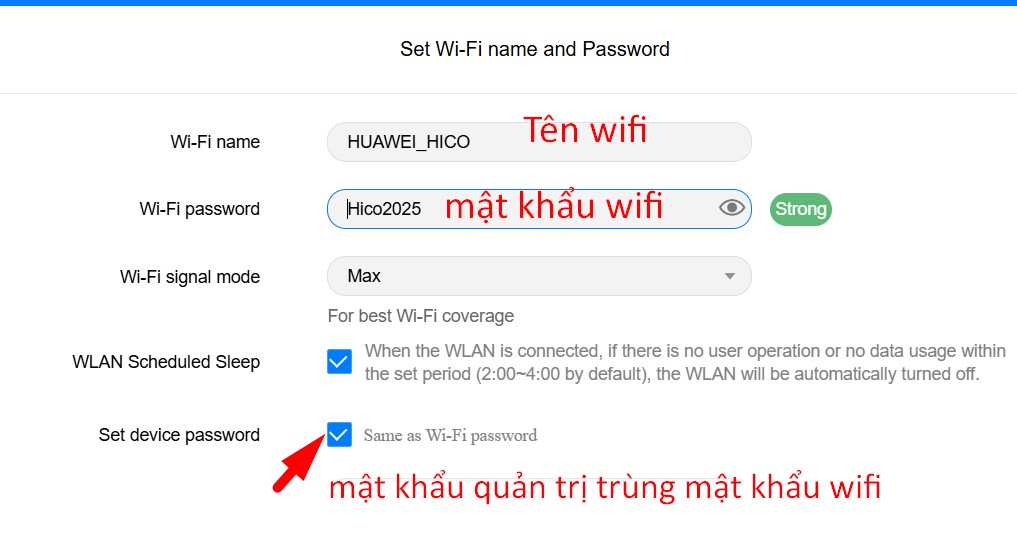
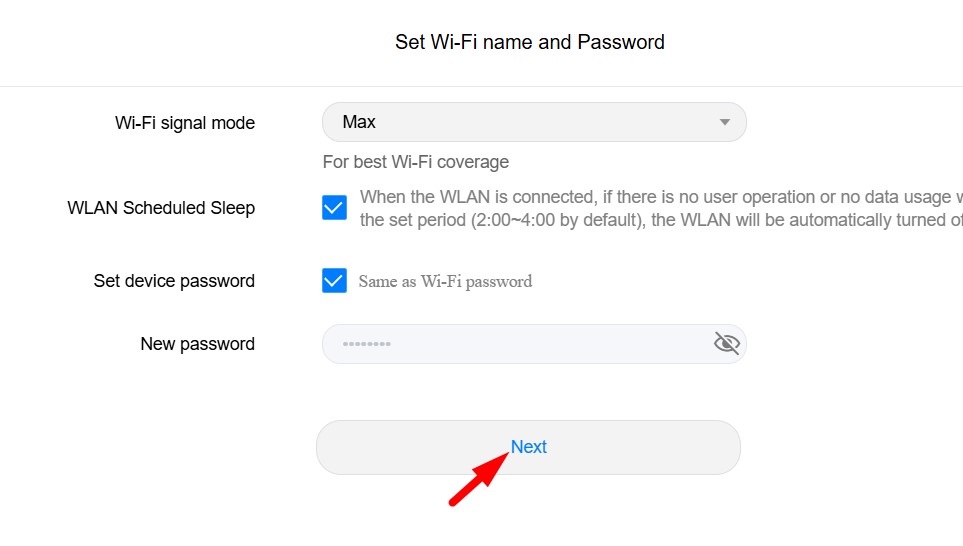
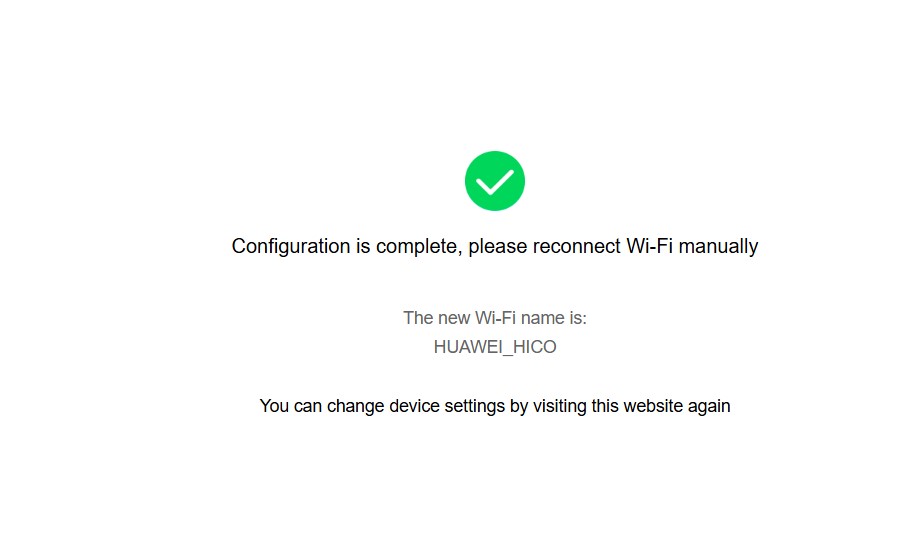
Bước 4: Cài đặt băng tần phát Wi-Fi (2.4Ghz hoặc 5Ghz)
Mặc định là 2.4Ghz. Nếu muốn dùng 5Ghz, hãy:
- Kết nối Wi-Fi đã đặt ở bước 3.
- Mở trình duyệt, vào 192.168.8.1
- Nhập mật khẩu quản trị → Login.
- Vào Advanced → Wi-Fi → Wi-Fi Advanced Settings.
- Chọn băng tần 5Ghz tại mục Frequency → Save.
Bạn cũng có thể cài đặt chế độ ngủ tại Wi-Fi automatic sleep time.
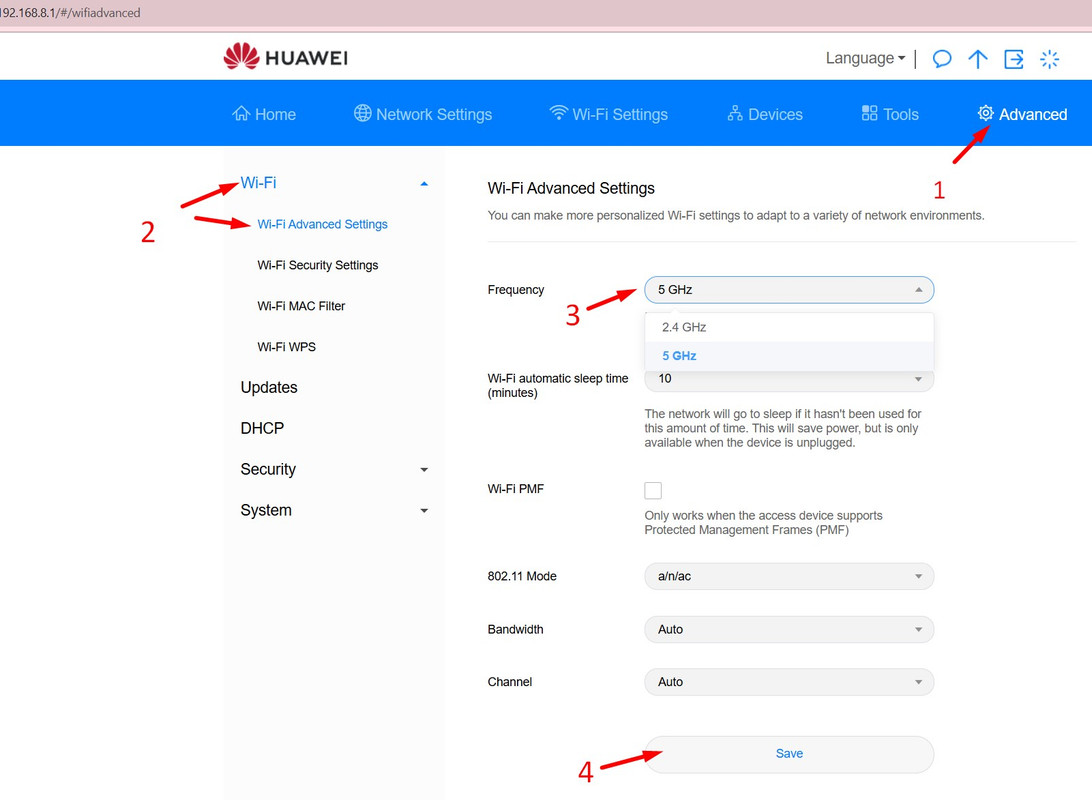
II. CÀI ĐẶT KHI ĐANG SỬ DỤNG
Dùng khi bạn đã đặt tên/mật khẩu Wi-Fi và muốn thay đổi lại.
Nếu quên mật khẩu đăng nhập hoặc Wi-Fi, hãy reset thiết bị (giữ nút Reset 10s) rồi cài lại theo Mục I.
Bắt đầu cài đặt:
- Kết nối với Wi-Fi đã đặt ở Mục I.
- Mở trình duyệt, vào 192.168.8.1
- Nhập mật khẩu quản trị → Login.
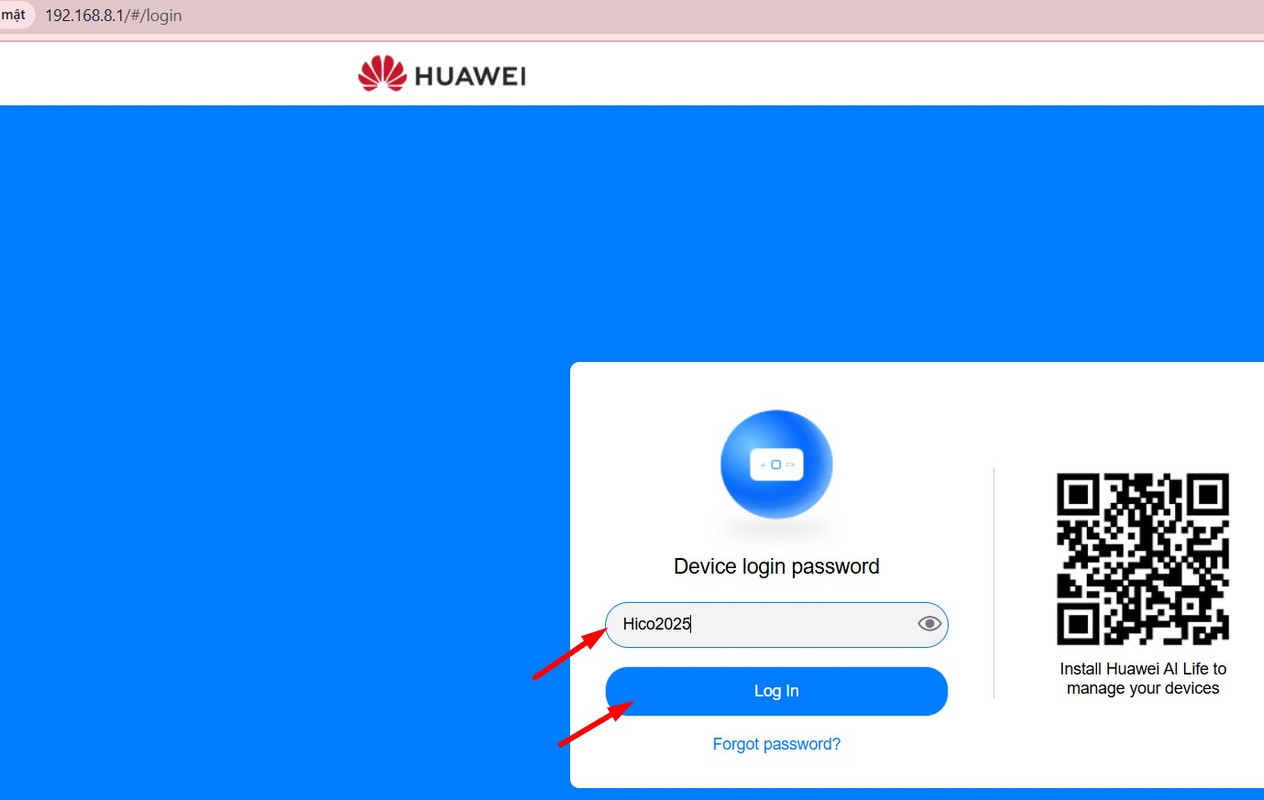
Bước 2:
- Vào Wi-Fi Settings → Wi-Fi Basic Settings
- Nhập tên Wi-Fi mới vào ô Wi-Fi name
- Nhập mật khẩu mới vào ô Wi-Fi password (tối thiểu 8 ký tự)
- Nhấp Save và chờ vài giây để lưu.
Bạn cũng có thể cài đặt chế độ ngủ theo khung giờ tại WLAN Scheduled Sleep. Nếu không muốn, bỏ chọn và nhấn Save.
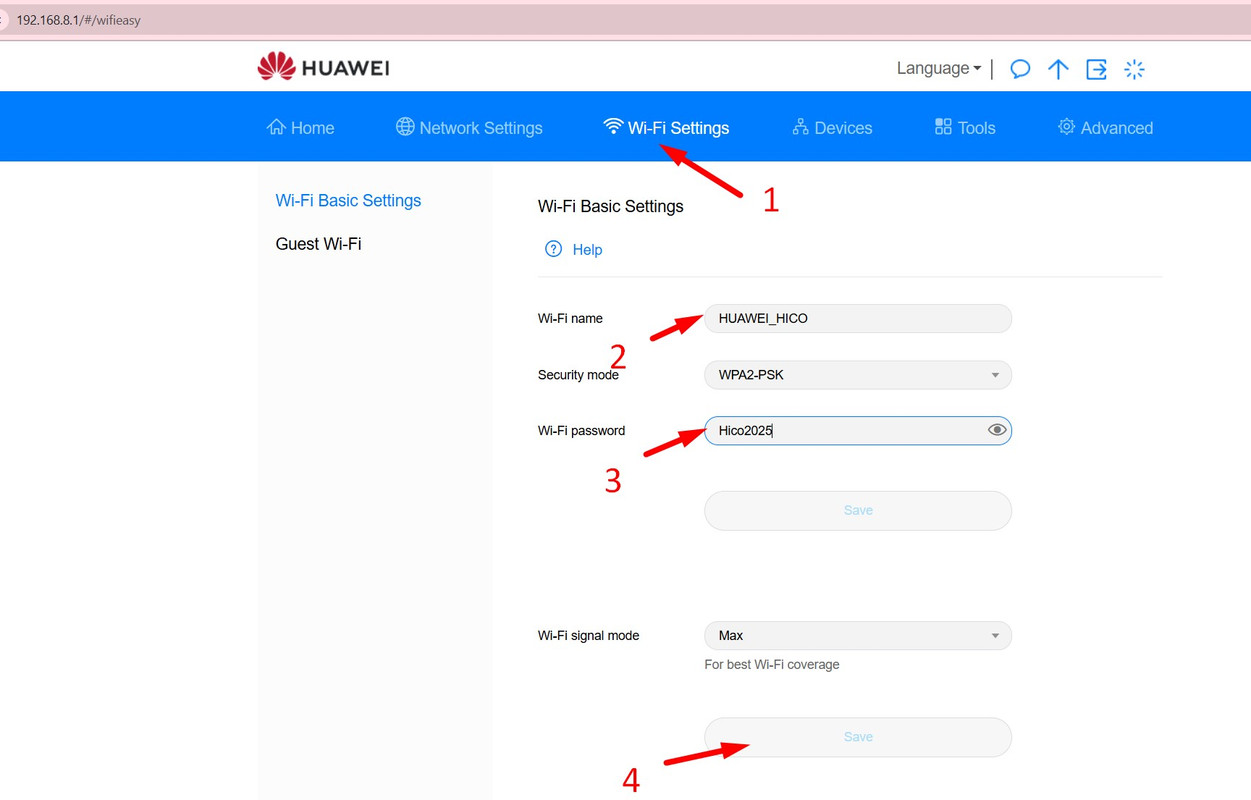
Lưu ý: Hãy dùng cục sạc và cáp chất lượng để nâng cao tuổi thọ thiết bị.


